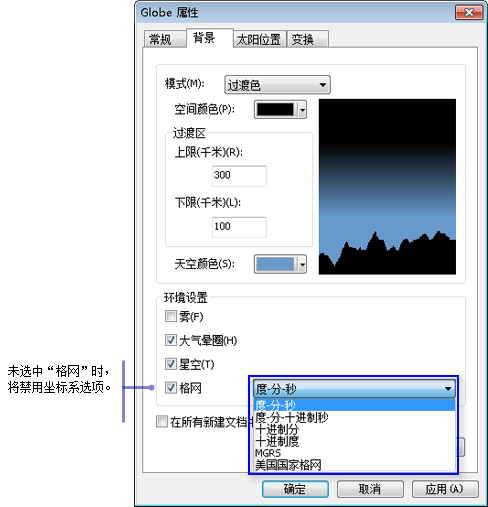需要 3D Analyst 许可。
在 ArcGlobe 中,可在“Globe 属性”对话框的一个位置更改背景显示选项。
- 在 ArcGlobe 的内容列表中,右键单击 Globe 图层,然后单击 Globe 属性。
- 单击背景选项卡。
- 要设置背景色,请单击模式下拉箭头,然后单击过渡色。
- 如果不希望出现两种颜色的混合过渡,请单击单色。
- 单击空间颜色下拉箭头并选择一种空间颜色。
- 或者,输入过渡区的上限和下限以更改各种颜色开始相互融入的区域。
- 单击天空颜色下拉箭头并选择一种天空颜色。
- 也可在对话框上设置其他显示选项:
- 要启用雾气效果,请选中环境设置部分中的雾。
- 要更改雾浓度,请单击高级,并使用滑块调整浓度。

雾气效果关闭 
雾气效果开启 - 要启用晕圈效果,请选中环境设置部分中的大气晕圈。

晕圈效果关闭 
晕圈效果开启 - 要启用星空效果,请选中环境设置部分中的星空。
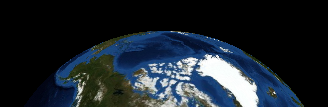
星空效果关闭 
星空效果开启 - 要启用地球的格网和经纬网线,请选中格网并选择坐标系。您可以选择以下选项:
- 度-分-秒 - 示例:[45°07'30"N]
- 度-分-十进制秒 - 示例:[45°07'30.0"N]
- 十进制分 - 示例:[45°7.5'N]
- 十进制度 - 示例:[45.125°]
- MGRS - 示例:[31Q]
- 美国国家格网 - 示例:[XJ]
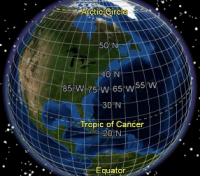
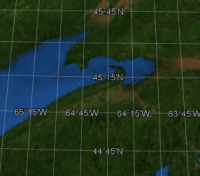
- 要为以后的 ArcGlobe 文档设置默认背景选项,请选中在所有新文档中用作默认值选项。
- 单击确定。